
Daftar Isi:
- Pengarang John Day [email protected].
- Public 2024-01-30 09:53.
- Terakhir diubah 2025-01-23 14:49.
Halo semuanya!
Ini adalah versi terbaru dari Kotak Kontrol Misi asli saya. Versi ini adalah ide dasar yang sama: lampu, sakelar, penghitung waktu mundur, dan grafik batang LED yang menyenangkan "pengukur daya", semuanya dengan tema Pesawat Ulang-alik. Perbedaan utama dengan versi ini adalah tidak ada audio, tidak ada tutup kotak, dan tidak ada foto transparan dari pesawat ulang-alik. Tapi, itu masih dikemas dengan beberapa fitur menyenangkan. Jadi, mari kita periksa!
Inilah yang Anda perlukan untuk membangunnya.
Bahan:
-
MDF untuk kotak: potongan 1/2" dan 1/4"
Saya menggunakan lembaran 9x12 ini untuk panel 1/4" atas dan bawah:
- Cat semprot (warna pilihan Anda untuk bagian samping dan bawah)
- Cat semprot perak metalik (atau warna terang lainnya untuk panel atas)
- Sealer akrilik bening semprot
- Lem kayu
- Pistol lem panas
- #8 Sekrup, 1/2" dan 1"
- M2.5 ukuran 16mm baut dan mur
- Lembar transparansi inkjet berperekat (8.5x11)
- Lexan/plexiglass
Elektronik:
- Adaptor Daya 9V DC
- Konektor jack pemasangan panel
Berbagai macam sakelar. Berikut adalah yang saya gunakan:
- (1) Sakelar sakelar logam
- (2) Saklar rocker yang menyala
Catatan: Saya menggunakan ini, tetapi harus memodifikasinya agar berfungsi dengan Arduino, baca terus untuk mengetahuinya!)
- (1) Tombol iluminasi dengan penutup:
- (2) Tombol tekan pengunci yang menyala:
- (1) Tombol tekan sesaat:
- (1) Tombol arcade:
Hal-hal lain
- Layar Quad Alfanumerik dengan ransel:
- 10K Ohm Potensiometer + kenop linier
- Arduino Uno (Saya menggunakan Metro Adafruit):
-
Papan breakout bargraph LED Sparkfun:
(Ya, itu tidak lagi tersedia, tetapi baca terus untuk mengetahui cara mengembalikannya dari luar!)
- Protoboard, atau papan tempat memotong roti kecil yang dapat disolder untuk bus daya
- Kabel
- Solder besi dengan solder (jelas)
- LED 5mm
- 220 Ohm resistor
Langkah 1: Potong, Rute, dan Cat



Kotaknya berukuran 12"Lx9"Wx4"H (3"H di depan) Tapak bawah kotak adalah 9x12", ukuran salah satu panel MDF 1/4" precut yang saya pesan dari Amazon. Jika Anda sangat presisi, Anda mungkin ingin memangkas atau mengampelas sisi 12" dari panel bawah, karena bagian atasnya sedikit miring. (Saya tidak melakukan ini) Sisi-sisinya terbuat dari 1/2" MDF, panel atas dan bawah adalah MDF 1/4".
- Bagian belakang (1/2"MDF): 4"x12"
- Bagian depan: (1/2"MDF) 3"x12"
- Potongan sisi miring (1/2"MDF) 4" menurun menjadi 3" tinggi dengan panjang 8".
- Bawah: (1/4" MDF) 9"x12"
- Panel atas (1/4" MDF) dipangkas menjadi 9x11.5"
Gunakan router untuk memotong alur lebar 1/4", kedalaman 1/4" sekitar 1/2" ke bawah dari tepi atas (miring) bagian samping. Pastikan untuk memotong alur di *dalam* kedua sisi bagian-bagian.
Saya melukis semua bagian oranye terang, kecuali panel atas yang saya cat dengan cat semprot perak metalik.
Setelah beberapa lapis cat perak, (pengamplasan ringan di antara lapisan), saya menempatkan lembaran perekat transparan dengan semua gambar dan label di atasnya. Hati-hati meletakkannya untuk menghindari gelembung di bawah lembaran.
Saya menggunakan Word untuk membuat tata letak, tetapi Anda juga dapat menggunakan Illustrator atau program grafis lainnya. Saya mencetak lembaran pada printer inkjet saya sehingga saya perlu melapisi stiker dengan semprotan sealer agar tinta tidak mengalir jika ada air yang tumpah di atasnya. Saya pikir saya menyemprotkan sekitar 4-5 lapis sealer Krylon di atasnya dan itu membuatnya cukup tahan air (juga tahan UV tergantung pada semprotan yang Anda gunakan).
Gabungkan semuanya untuk melihat apakah semuanya cocok dan berbaris!
Langkah 2: Memotong Lubang di Panel Atas


Saya mencetak beberapa garis bidik pada lembaran perekat untuk memudahkan memusatkan lubang bor untuk sakelar. Mulailah dengan memotong tanda X pada lembaran perekat agar tidak terlalu tergigit oleh mata bor. Gunakan sedikit untuk membuatnya tepat di tengah, lalu naikkan ukurannya ke bukaan lubang yang benar. Ukuran di bawah ini mendekati tetapi tidak tepat. Saya masih harus menggunakan file bulat untuk mendapatkan pembukaan yang tepat untuk beberapa dari mereka (karena saya tidak memiliki set metrik). Mata bor yang digunakan:
- Sakelar sakelar: 1/2"
- Tombol tekan LED: 5/8"
- Potensiometer: 1/4"
- LED: 1/4"
- Tombol arcade: 1-1/8"
- Juga membutuhkan: Jack DC (di bagian belakang): 7/16"
Untuk bukaan yang lebih panjang yang diperlukan untuk grafik batang LED dan tampilan Quad alpha, saya mengebor serangkaian lubang berturut-turut, tetapi kemudian menggunakan tabel router untuk memangkas sisanya. Itu memberi saya potongan lurus yang bagus. Sakelar rocker juga membutuhkan potongan yang lebih panjang, jadi saya memulainya dengan satu lubang dan kemudian mengarahkannya ke ukuran yang tepat. Jika Anda mahir menggunakan Dremel, Anda juga bisa melakukannya dengan cara itu tetapi tidak akan terlihat bersih.
- Pembukaan grafik batang: 7/16" x 3"
- Layar alfa quad: 7/8 "x2"
- Sakelar rocker: 1 "x3/8"
Setelah semua itu saya menempelkan panel atas ke dalam alur yang dirutekan, tetapi untuk saat ini tinggalkan sisi dan bawah, jadi saya bisa masuk ke bagian elektronik proyek.
Langkah 3: Elektronik



Sekarang setelah lubang dibor dan bukaan dirutekan, Anda dapat menempatkan sakelar dan memasang papan sirkuit ke panel. Saya menggunakan banyak kabel jumper, tetapi juga perlu menyolder kabel ke beberapa sakelar dan potensiometer. Saya menyertakan beberapa gambar di sini tentang cara menyambungkan sakelar yang berbeda.
Sakelar yang berbeda melakukan hal yang berbeda sehingga perlu disambungkan secara berbeda:
- Access Arm Retraction & Hydrogen Burnoff adalah tombol tekan pengunci yang menyala saat ditekan.
- Unit Daya Tambahan adalah sakelar yang menyalakan LED
- Main Engine Start adalah sakelar rocker yang menyala saat dihidupkan
- Booster Ignition adalah sakelar yang menyala saat dibalik.
- Auto Sequence Start adalah sakelar sesaat yang tidak menyala tetapi mengaktifkan tampilan Quad Alfanumerik
- PELUNCURAN adalah tombol Arcade (saklar sesaat) yang memulai hitungan mundur
Setelah mengamankan tampilan Quad Alpha ke bagian bawah panel dengan sekrup yang sangat kecil, saya juga menambahkan sepotong kaca plexiglass kecil di atas bukaan di sisi atas panel, dan memasangnya dengan baut M2.5. Untuk papan grafik batang LED, saya memasang lubang melalui bagian depan panel agar sesuai dengan lubang pemasangan di papan. Jadi sebenarnya dipasang dengan baut M2.5 melalui bagian atas panel dan potongan kaca plexiglass lainnya dipotong sesuai ukuran.
Anda tidak perlu melakukan plexiglass, tetapi saya pikir itu akan membantu mencegah tangan yang penasaran/gaduh mendorong komponen dan melepaskannya. (Pelajaran dari pengalaman!)
Adafruit memiliki banyak dokumentasi tentang cara memasang layar, jadi jika Anda menggunakan papan itu pastikan untuk membaca tutorial mereka di sana. Untuk tampilan Quad alpha dan grafik batang LED, saya menyolder header agar lebih mudah untuk dihubungkan. Saya juga menempelkan semua tajuk dengan panas setelah semuanya berada di tempatnya.
Catatan: Saya menggunakan epoksi untuk menempelkan potensiometer ke bagian bawah panel, karena pada Kotak Kontrol Misi asli, pot akan lepas jika diputar terlalu jauh atau terlalu keras. Pelajaran lain yang didapat!
Papan Sirkuit yang Dihentikan? Hah
Grafik batang LED adalah kit yang dijual oleh Sparkfun, tetapi dihentikan. Namun, mereka adalah perusahaan yang luar biasa dan membuat file desain tersedia untuk diunduh dan digunakan siapa saja. Jadi, saya melenturkan otot mental saya dan belajar bagaimana menggunakan perangkat lunak Eagle untuk mengubah file ke dalam format Gerber, sehingga mereka dapat diproduksi oleh pabrik papan sirkuit. Saya menemukan tempat online yang menjanjikan perputaran cepat, dan memesan 10 papan. Mereka sangat murah (kurang dari $1 per papan) dan mereka tiba melalui DHL (pengiriman adalah $25) di rumah saya di Maine dari pabrik di Shenzhen, Cina, dalam waktu kurang dari seminggu. Itu luar biasa.
Catatan: Saya memang melihat ke beberapa pabrikan AS terlebih dahulu, tetapi perputarannya jauh lebih lama dan harganya lebih mahal, jadi saya memilih China karena saya memiliki anggaran dan waktu yang terbatas.
Saya kemudian harus merujuk ke instruksi Sparkfun untuk mendapatkan semua komponen yang diperlukan untuk membuat papan berfungsi. Saya tidak akan mencantumkannya di sini tetapi instruksi untuk merakit papan dan semua yang Anda butuhkan untuk membuatnya ada di tautan ini:
github.com/sparkfun/Bar_Graph_Breakout_Kit…
Bus Listrik Buatan Sendiri
Semua sakelar, papan, dan panci membutuhkan daya, tetapi hanya ada dua keluaran 5 volt pada Arduino. Jadi saya menggunakan protoboard kosong dan menyolder 2 baris header wanita ke sana. Saya kemudian (dengan ceroboh) menyolder sepotong kawat telanjang ke semua pin di bagian bawah sehingga semuanya akan terhubung, satu baris untuk daya, satu baris untuk ground. Saya kemudian dapat menyambungkan kabel jumper dari sakelar dll. ke header di bus, dan memiliki satu kabel jumper ke output Arduino 5V, dan satu lagi ke pin ground Arduino dari bus.
Peretasan Saklar Rocker
Sakelar rocker yang saya dapatkan diberi nilai 120 volt, jadi bola lampu neon kecil di sana tidak akan melakukan apa pun dengan 5 volt saya dari Arduino. Jadi, saya dengan hati-hati melepas sakelar (lihat foto) dan menemukan bahwa bohlam baru saja disolder ke resistor, dan kemudian melilitkan bagian dalam sakelar, dengan sisi positif menempel pada pegas di bagian bawah, dan tanah sisi (setelah resistor), masuk ke takik di satu sisi sakelar. Jadi saya menariknya keluar, dan menyolder LED ke resistor 220Ohm dan membungkus kabel kembali seperti semula. Setelah beberapa percobaan saya akhirnya mendapatkan hal-hal yang bekerja.
Jika Anda melakukan ini, pastikan untuk mencatat dengan hati-hati tentang ke mana potongan-potongan itu masuk, bagaimana kabel dibungkus, dan bagaimana mereka duduk di rumah. Atau, dapatkan jenis sakelar yang berfungsi dengan 5V sejak awal! Meskipun ini merepotkan, saya sangat puas bahwa saya dapat "meretas" sakelar (yang merupakan jenis yang diminta klien secara khusus), dan membuatnya berfungsi.
Langkah 4: Pengait dan Pemrograman Arduino


Banyak sakelar hanya untuk mengontrol lampu/LED sehingga hanya membutuhkan daya dari Arduino melalui bus daya buatan sendiri. Tapi pertama-tama Arduino membutuhkan daya.
Saya memasang kabel pada kotak untuk memiliki sakelar hidup/mati (rocker hijau) yang kabelnya ditunjukkan pada langkah sebelumnya. Kabel dari jack (yang mendapat daya dari adaptor 9V) masuk ke sakelar, dan kemudian sakelar mengarahkannya ke pin VIN di Arduino. Pin ini dapat menerima tegangan antara 7-12 volt. Kemudian seperti yang saya katakan sebelumnya, saya menghubungkan pin 5V dari Arduino ke bus untuk memberi daya pada LED yang terpasang pada sakelar.
Tampilan dan grafik batang keduanya membutuhkan beberapa pin (lihat panduan hookup masing-masing) dan kemudian tombol arcade dan tombol Mulai Urutan Otomatis keduanya mengambil pin, dan potensiometer juga membutuhkannya.
Berikut adalah pinout yang saya gunakan:
- Potensiometer A0 (pin tengah dari pot)
- A4 DAT (quad alfa)
- A5 CLK (quad alfa)
- 4 Saklar Sesaat Mulai Urutan Otomatis
- 8 tombol LUNCURKAN
- 10 LAT (Grafik Batang)
- 11 SIN (Grafik Batang)
- 13 CLK (Grafik Batang)
Sketsa (Program)
Loop utama sketsa Arduino menghitung "loop idle" di mana tidak ada yang ditekan. Jika mencapai 10.000 (sekitar 60 detik) "screen saver" acak akan muncul, baik pesan di layar, atau ledakan singkat aktivitas pada grafik batang LED. Loop juga menunggu penekanan tombol baik dari tombol Mulai Urutan Otomatis atau tombol Luncurkan. Auto Sequence Start akan memicu salah satu dari 6 animasi acak pada tampilan Quad alpha, yang kira-kira sesuai dengan langkah-langkah urutan peluncuran. Saya awalnya ingin setiap tombol memicu animasi, tetapi karena waktu dan faktor lain, saya hanya mengatur satu tombol yang tidak menyala sebagai tombol "animasi".
Jika tombol Luncurkan ditekan, hitungan mundur dimulai dari T-10 turun ke nol. Kemudian "liftoff" bergulir di layar dan sedikit animasi "shuttle" meledak.
Saya juga (seperti dalam Kotak Kontrol Misi asli) membuatnya jadi jika Anda menyalakan "kekuatan" terlalu tinggi dengan panci, bug lampu LED mengambil alih tampilan grafik batang. Pada aslinya, Anda harus menunggu 30 detik agar mereka berhenti. Pada versi ini, jika Anda mematikan daya kembali di bawah level "kritis", bug akan hilang.
Sisa sketsa dikhususkan untuk membuat animasi atau pesan screen saver. Animasinya bisa rumit, tetapi saya menemukan utilitas keren daring yang membuat larik untuk Anda berdasarkan animasi yang Anda tentukan. Lihat di sini:
Jika Anda menggunakan sketsa saya, Anda dapat mengubah animasi atau pesan menjadi apa pun yang Anda suka. Versi saya dibangun dari karya banyak orang lain sebelum saya, jadi buatlah versi Anda sendiri!
Langkah terakhir adalah menggunakan standoff untuk memasang Adafruit Metro dan power bus ke panel bawah. Kemudian kencangkan semuanya dan pasang!
Nah, itu tentang menutupinya! Ada pertanyaan tanyakan di komentar di bawah. Terima kasih sudah membaca!
Direkomendasikan:
MISI PELATIHAN QUAD 2 - Keluar dan Kembali: 5 Langkah
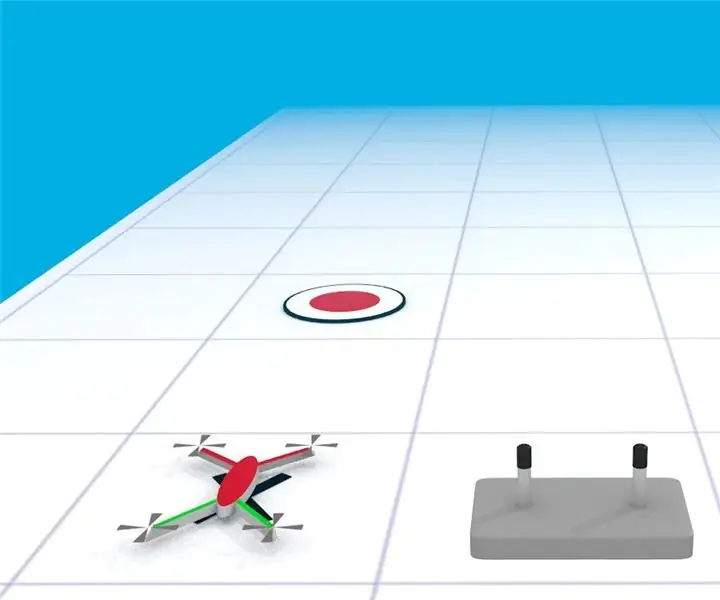
MISI PELATIHAN QUAD 2 - Keluar dan Kembali: Dalam instruksi ini, Anda akan menerbangkan misi pertama Anda jauh dari landasan pendaratan. Prasyarat: Memiliki quadcopter. Ketahui cara mengaktifkan quadcopter dan bind controller. Area aman untuk terbang (lihat di bawah). Berikut adalah manuver yang akan Anda lakukan
Kotak Barbie: Kotak Kamuflase/ Kotak Boom untuk Pemutar Mp3 Anda: 4 Langkah (dengan Gambar)

Kotak Barbie: Kotak Kamuflase / Kotak Boom untuk Pemutar Mp3 Anda: Ini adalah tas pelindung berlapis untuk pemutar mp3 Anda yang juga mengubah jack headphone menjadi seperempat inci, dapat bertindak sebagai kotak boom di flip sakelar, dan menyamarkan pemutar mp3 Anda sebagai pemutar kaset awal tahun sembilan puluhan atau pencurian rendah serupa di
HackerBox 0024: Misi Visi: 11 Langkah

HackerBox 0024: Vision Quest: Vision Quest - Bulan ini, HackerBox Hacker bereksperimen dengan Computer Vision dan Servo Motion Tracking. Instruksi ini berisi informasi untuk bekerja dengan HackerBox #0024, yang dapat Anda ambil di sini saat memasok
Bangun Kotak Baterai Kotak Cerutu untuk Radio Tabung: 4 Langkah

Bangun Kotak Baterai Kotak Cerutu untuk Radio Tabung: Jika Anda ingin membangun dan bermain-main dengan radio tabung seperti saya, Anda mungkin memiliki masalah yang sama seperti yang saya lakukan dengan menyalakannya. Sebagian besar sirkuit lama dirancang untuk berjalan dengan baterai b tegangan tinggi yang tidak lagi tersedia. Jadi
Tampilan Kotak Lampu Dari Kotak Kayu: 9 Langkah (dengan Gambar)

Pajangan Kotak Lampu Dari Kotak Kayu: Saya dan istri memberi ibu saya patung kaca untuk Natal. Saat ibuku membukanya, kakakku berkata "RadBear (dia benar-benar menyebut namaku) bisa membuatkanmu kotak lampu!". Dia mengatakan ini karena sebagai seseorang yang mengoleksi gelas, saya
